Anfängerleitfaden: Wie ändere ich die Schriftart im WordPress-Theme?
Veröffentlicht: 2022-02-08Sind Sie ein Anfänger und suchen nach einer Anleitung zum Ändern der Schriftart im WordPress -Theme? Wenn ja, sind Sie an der richtigen Stelle gelandet.
Eine Website zu haben ist einfach, aber ihre effektive Nutzung ist das Wichtigste, insbesondere der typografische Teil. Die Wahl der richtigen Typografie für Ihre Marke kann dazu beitragen, die Benutzerbindung zu erhöhen und Ihre Besucher länger auf Ihrer Website zu halten.
Großartig, es gibt mehrere Möglichkeiten, Schriftarten zu ändern, und die gängigsten Methoden sind die Verwendung von Plugins oder die Änderung im WordPress-Customizer.
In diesem heutigen Artikel werden wir Ihnen also helfen, Ihre Schriftart in Ihrem WordPress-Design über integrierte Optionen zu aktualisieren und zu ändern. Falls Ihr Design nicht über Ihre bevorzugten Schriftarten verfügt, können Sie Schriftarten hinzufügen, indem Sie eines der kostenlosen bekannten Plugins wie Easy Google Fonts oder Fonts Plugin verwenden.
Tauchen wir ein!
So ändern Sie die Schriftart im WordPress-Design über den WordPress Customizer
Wie oben gezeigt, können Sie WordPress Change Font einfach mit dem Customizer zum Anpassen des Stils und des Designs durchführen.
Um Ihnen das Verständnis zu erleichtern, haben wir eines der berühmten Themen als Beispiel verwendet. Es ist Neve. Bitte beachten Sie, dass Sie einige unterschiedliche Dinge sehen können, wenn Sie auf einige Schriftarten für jedes Thema zugreifen, aber Sie können dies dennoch tun, indem Sie unseren Leitfaden sorgfältig befolgen.
Öffnen Sie den WordPress Customizer , um die Schriftart WordPress zu ändern
Zunächst müssen Sie Ihr WordPress-Dashboard öffnen und in der linken Seitenleiste Aussehen finden -> Anpassen auswählen . Jetzt können Sie also Ihren WordPress Customizer sehen.
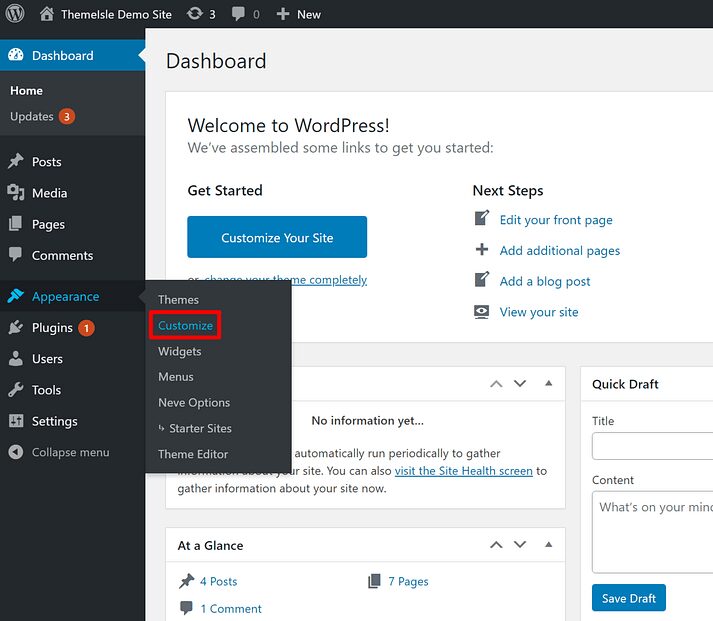
Suchen Sie Schriftart-/Typografieeinstellungen
Nach dem Öffnen des WordPress-Customizers besteht der nächste Schritt von So ändern Sie die Schriftart im WordPress -Design darin, die Schriftart Ihres Designs oder die Typografieeinstellungen Ihres Designs zu finden.
Einige Themen lassen Sie jedoch Typografie oder Schriftart leicht finden, aber einige Themen zeigen diese an einer anderen Stelle. Daher müssen Sie sich in Ihren Themeneinstellungsbereichen umsehen.
Zum Beispiel finden Sie Typografie ganz einfach direkt auf der Demo-Site, fahren Sie fort und klicken Sie darauf.
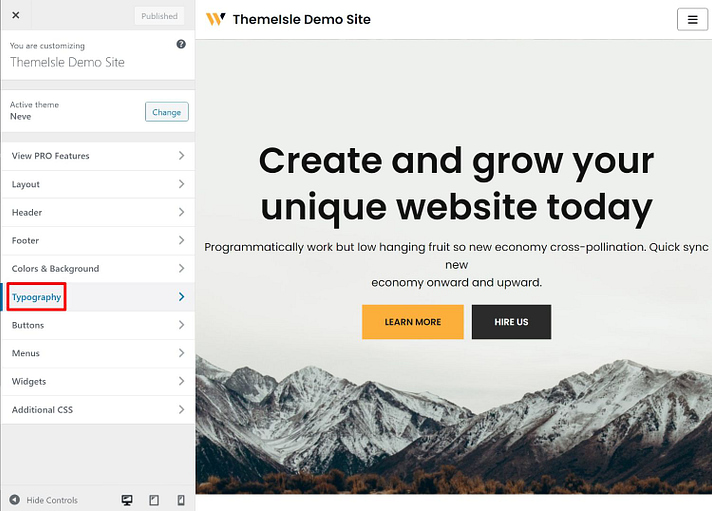
Wählen Sie Schriftarten und Änderungen speichern
Jetzt ist es an der Zeit, dass Sie Ihre gewünschte Schriftart auswählen. Jedes Thema bietet einen anderen Abschnitt und mit Neve können Sie die Überschriften, den Blog usw. des Themas ändern.
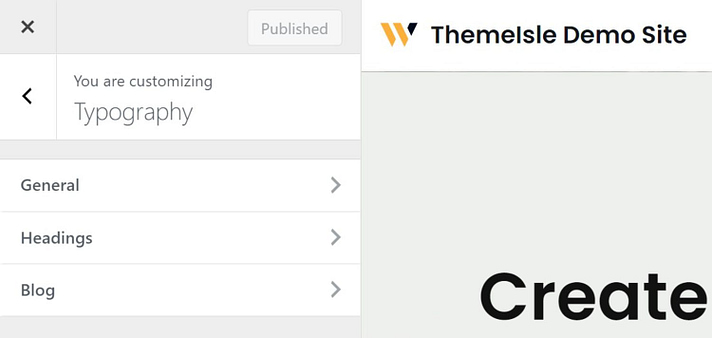
Sie können beispielsweise die Schriftart Ihres Beitragstitels oder Ihres Seitentitels ändern, indem Sie auf Überschriften klicken. Danach finden Sie in Font Family mit dem Thema Neve viele Schriftarten zur Auswahl. Aber Sie können die Schriftart, die Sie mögen, manchmal nicht finden, wenn Sie eine Menge Auswahlmöglichkeiten benötigen. Versuchen Sie in diesem Fall, ein Plugin zu verwenden. Sie werden unseren Leitfaden im nächsten Abschnitt sehen.
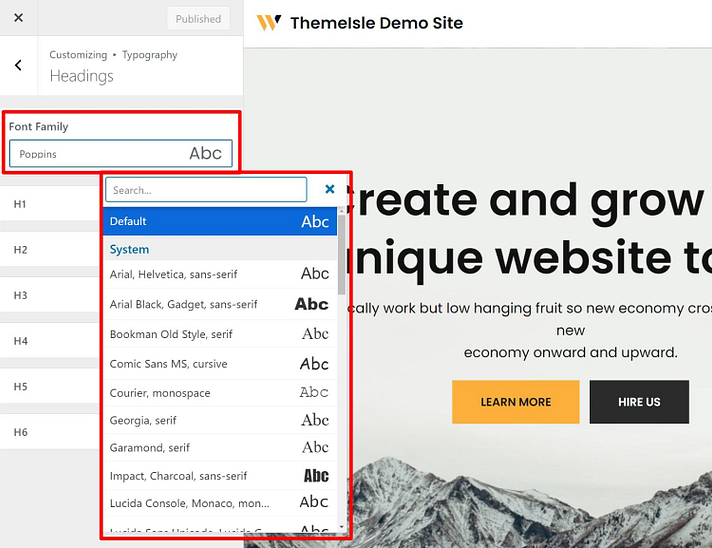
Wählen Sie diejenige aus, die Ihnen gefällt, und Sie können sehen, dass diese Schriftart automatisch aktualisiert wird, ohne Ihre Standardeinstellung in der Live-Vorschau des Themas beizubehalten.
Zuletzt können Sie auf Veröffentlichen klicken, sobald Sie mit Ihrer neuen Schriftartauswahl zufrieden sind.
So fügen Sie Google Fonts zu jedem WordPress-Theme hinzu
Anders ausgedrückt: Sie können ein Plugin verwenden, um Tausende von Schriftartoptionen zu erhalten, wenn Sie die gewünschte Schriftart im WordPress Customizer nicht finden können.
Welches Plugin eignet sich also am besten zum Ändern von Schriftarten? Natürlich können Sie das Easy Google Fonts -Plugin ausprobieren. Es ist das perfekte Angebot für Sie. Es ist berühmt und hebt sich seit Jahren von der Masse ab. Außerdem können Sie diese Easy Google Fonts kostenlos direkt auf WordPress.org herunterladen.
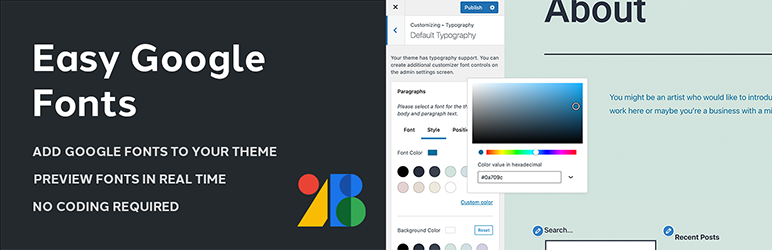
Eine großartige Sache von Easy Google Fonts ist, dass es gut mit den meisten WordPress-Themes funktioniert. Sie müssen keinen Code kennen, haben aber dennoch die volle Kontrolle, um die Schriftart WordPress mit Leichtigkeit zu ändern . Abgesehen davon stehen +600 Google Fonts und Schriftvarianten zur Auswahl. Darüber hinaus können Sie mit dem Plugin unbegrenzt benutzerdefinierte Schriftarten steuern und Ihre Schriftartänderungen in Echtzeit sehen.
Lassen Sie uns in diesem Abschnitt von Neve zu einem anderen Thema, Twenty Twenty One, wechseln, damit Sie verstehen, wie es einfach funktioniert, da es über grundlegende typografische Steuerelemente verfügt. Nach der Installation des Plugins können Sie definitiv auch viele Schriftarten auswählen.

Installieren und aktivieren Sie das Plugin
Wie ändere ich Schriftarten in WordPress mit dem kostenlosen Plugin – Easy Google Fonts? Natürlich müssen Sie es zuerst herunterladen. Sie können dieses Plugin kostenlos von WordPress.org erhalten und es dann installieren und aktivieren. Wenn Sie keine Ahnung haben, wie Sie WordPress-Plugins installieren, können Sie sich auf unseren Leitfaden beziehen.
Wählen Sie aus, welche Google-Schriftarten verwendet werden sollen, und ändern Sie die Schriftart WordPress
In diesem Schritt zeigen wir Ihnen, wie Sie die Schriftart im WordPress-Design mithilfe von Google Fonts auf einfachste Weise ändern .
Nachdem Sie Google Fonts erfolgreich installiert haben, ist es an der Zeit, die Schriftarten auszuwählen, die Sie verwenden möchten. Es gibt eine vollständige Liste der Einstellungen von Google Fonts, und es ist besser, wenn Sie Ihre Optionen auf der Plugin-Website finden. Der Grund dafür ist, das Aussehen jeder Schriftart sofort in der Vorschau anzuzeigen.
Obwohl das Plugin hunderte von Google Fonts-Optionen bietet, finden Sie einige der gebräuchlichsten, die normalerweise verwendet werden, wie Roboto, Merriweather, Lobster, Indie Flower, Open Sans, Slabo, Mukta und so weiter.
Wenn Sie eine gewünschte Schriftart gefunden haben, vergessen Sie nicht, ihren Namen zu kopieren und einzufügen, und notieren Sie sich auch die spezifischen Stile. Sie wählen beispielsweise Roboto und Medium 500, also merken Sie sich diese einfach, um sie später zu verwenden.
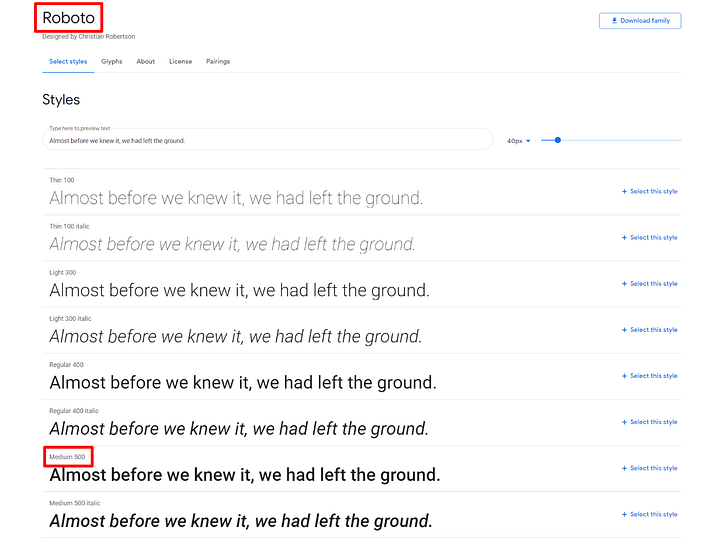
Öffnen Sie den WordPress Customizer und bearbeiten Sie Schriftarten
Öffnen Sie auf die gleiche Weise Ihr Admin-Dashboard und suchen Sie Aussehen -> wählen Sie Anpassen und Sie sehen Ihren WordPress Customizer .
Die Typografie befindet sich an erster Stelle Ihres Seitenleistenmenüs. Im Gegensatz zur obigen Anleitung stammen diese Einstellungen nicht von Ihrem Design, sondern von dem von Ihnen installierten Plugin – Easy Google Fonts .
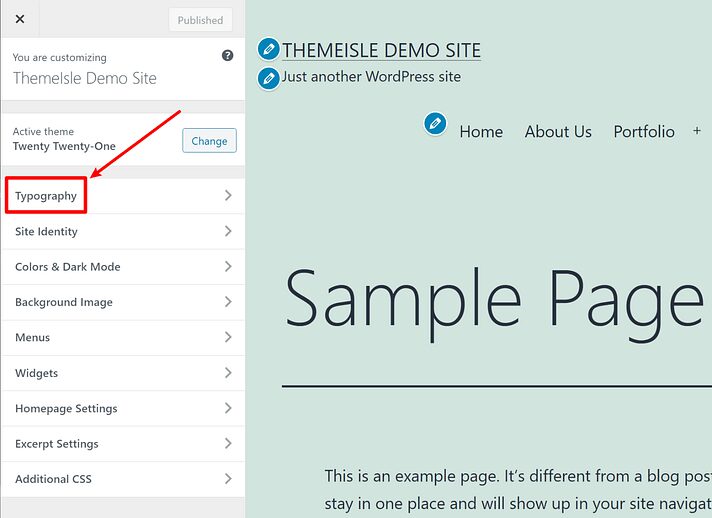
Wählen Sie als Nächstes Standardtypografie zum Ändern der Schriftart in WordPress für Absätze, Überschrift 1, Überschrift 2, Überschrift 3 usw. aus. Zur Verdeutlichung: Sie können Text auf Ihren Seiten oder in Ihren Beiträgen ändern, wenn Sie Schriftarten in Absätzen bearbeiten. Für Überschrift 1 bedeutet dies, dass Sie den Schrifttitel Ihres Beitrags oder Ihrer Seite ändern können. Mit Überschrift 2 können Sie die Überschrift der obersten Ebene in jedem Beitrag oder jeder Seite ändern.
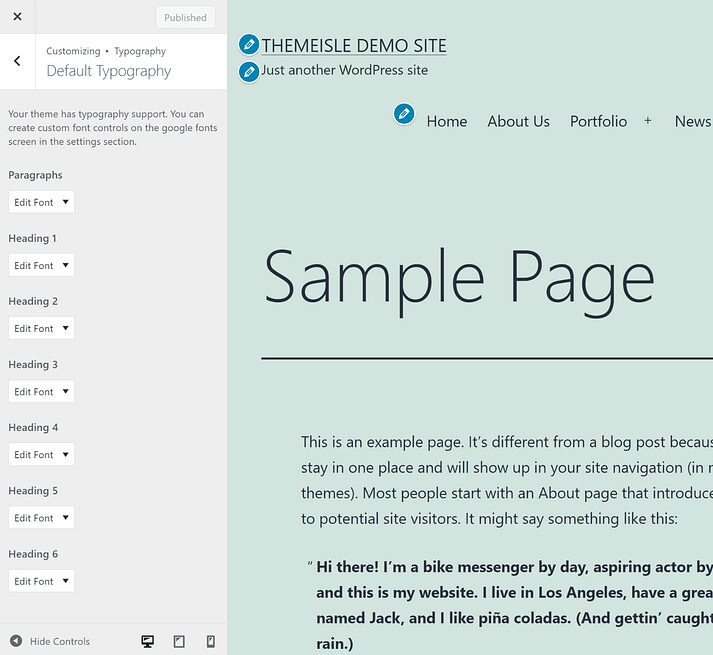
Nachdem Sie in dem Inhalt, den Sie anpassen möchten, auf Schriftart bearbeiten geklickt haben, wählen Sie schnell den Namen der Schriftart in Front Family und Front Style , da Sie diese Dinge notiert haben. Sie sehen auch die Live-Vorschau, während Sie die Schriftart auswählen.
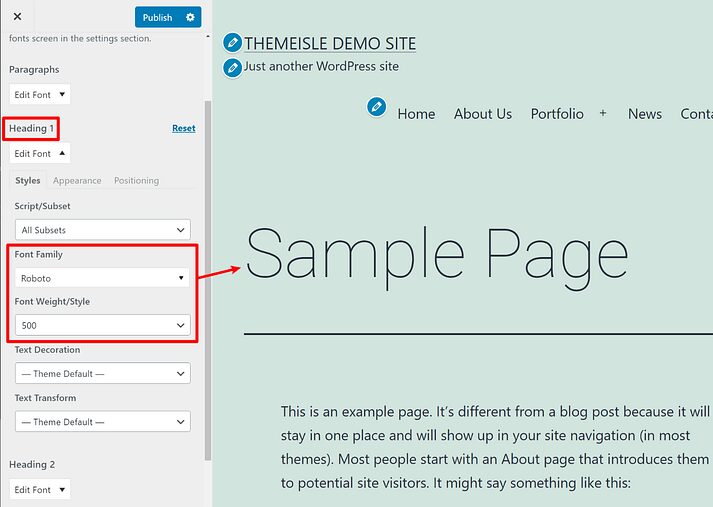
Schließlich können Sie auf Veröffentlichen klicken, sobald Sie mit Ihrer Auswahl fertig sind.
Ändern Sie die Schriftart in WordPress für einen bestimmten Inhalt im Editor
Wie Sie vielleicht bemerkt haben, können Sie Schriftarten für Ihre gesamte Website ändern und auch alle neuen Schriftarten für Ihre Absätze aktualisieren. Was also, wenn Sie vorhaben, nur Schriftarten für einen bestimmten Text oder Inhalt zu ändern? Wie ändere ich die Schriftart im WordPress-Theme im Editor?
In diesem Fall können Sie zu WordPress.org gehen und das Fonts-Plug-in kostenlos herunterladen.
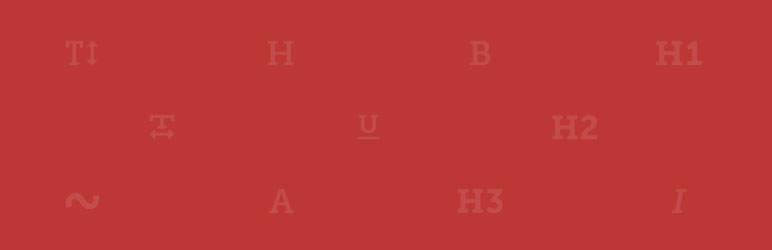
Ebenso müssen Sie dieses Plugin installieren und aktivieren. Nach erfolgreicher Installation können Sie Google Fonts auf der Registerkarte Blockieren sehen. Es ermöglicht Ihnen, Schriftarten von Google Fonts zu verwenden, um Text hinzuzufügen. Sie können Absatztext oder Überschriften auswählen und anwenden, um Schriftarten für jeden gewünschten Inhalt zu ändern. Probieren Sie es jetzt!
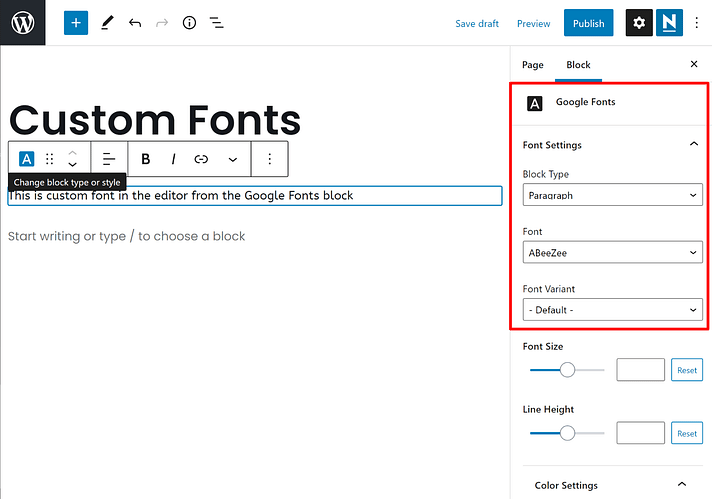
Abschließende Gedanken
Wir hoffen, dass Sie heute unseren Leitfaden zum Ändern der Schriftart im WordPress -Thema verstehen und die beste Methode zur Bewerbung für Ihre Website auswählen können. Sie können Schriftarten direkt aus Ihren Themen im WordPress Customizer auswählen oder ein Easy Google Fonts-Plugin oder ein Fonts-Plugin installieren, um viele Schriftartoptionen und -funktionen zu erhalten.
